win10安装软件被自带杀毒软件拦截了怎么办
给电脑安装软件是大家经常要做的,有时候win10系统用户下载软件的突然安装不了,也不清楚哪里出现问题,简单排查后发现是被win10系统自带的杀毒软件给拦截了,要解决此问题也简单,关闭自带杀毒软件即可,今天小编教你们如何从系统设置里关闭杀毒软件。
关闭win10自带杀毒软件的教程:
1、首先点击开始,再点击设置。
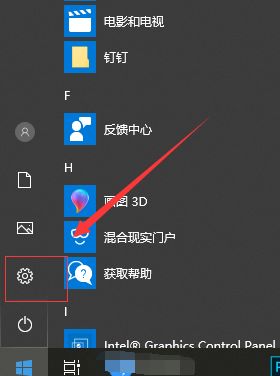
2、然后点击更新和安全。
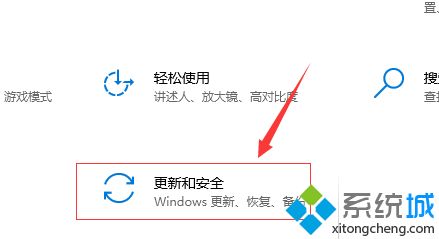
3、在左侧列表中选择Windows 安全中心,在右侧选择打开Windows 安全中心。
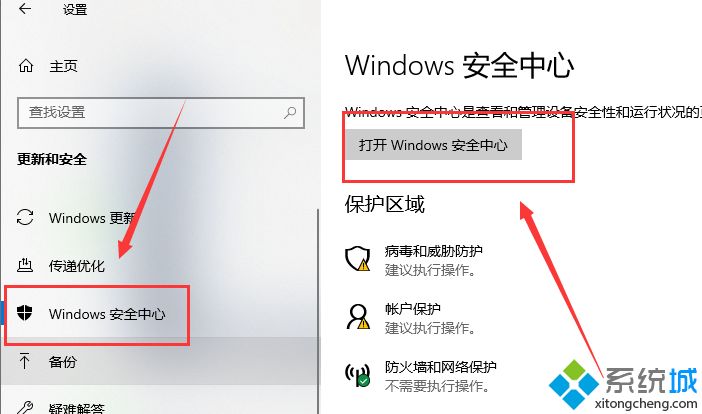
4、点击"病毒和威胁保护"设置。
5、将实时保护、云提供的保护和自动提交样本关闭,即可关闭Windows Defender。
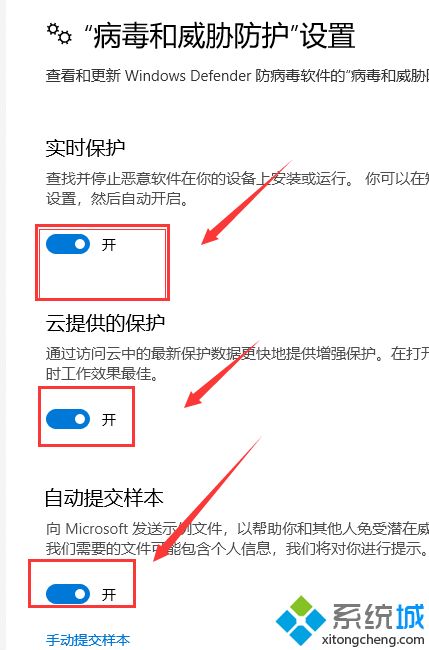
6、如果Windows Defender将你的一些文件加入到隔离区,点击左侧盾牌标志(病毒和威胁保护)。
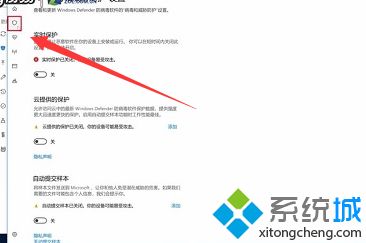
7、点击扫描历史纪录进行恢复。

win10安装软件被自带杀毒软件拦截并不是什么大问题,只要关闭自带杀毒软件就能一切恢复正常,希望对大家有所帮助。
相关教程:安全杀毒软件哪个好电脑自带杀毒软件在哪我告诉你msdn版权声明:以上内容作者已申请原创保护,未经允许不得转载,侵权必究!授权事宜、对本内容有异议或投诉,敬请联系网站管理员,我们将尽快回复您,谢谢合作!










